Zoomscherm delen stelt u in staat om het bureaublad, venster, applicatie, video of audio te delen. En u kunt audio delen met gedeelde inhoud. Hoe audio delen op Zoom? Muziek afspelen op Zoom zonder schermdeling. Dit bericht biedt een stapsgewijze handleiding.
Zoom is een populaire toepassing voor videoconferenties. Om de ervaring naar een hoger niveau te tillen, kunt u de functie Zoom-scherm delen gebruiken. U kunt computeraudio delen met gedeelde inhoud zoals uw bureaublad of een venster, en u kunt ook achtergrondmuziek afspelen op Zoom zonder schermdeling.
Hoe audio delen op Zoom? Hoe speel je muziek af op Zoom? Bekijk de volgende delen en vind antwoorden. Als je je Zoom-opname op Windows wilt bewerken, probeer dan MiniTool MovieMaker, een gratis video-editor.
Opmerking:
De functie Zoom-scherm delen is alleen beschikbaar op de Zoom-desktopclient voor Windows, macOS en Linux, versie 5.5.0 of hoger.
Audio delen op Zoom met gedeelde inhoud
In dit deel leert u hoe u computeraudio op Zoom kunt delen met andere inhoud terwijl u een Zoom-gesprek voert.
Stap 1. Open de Zoom desktop client-app en zing mee, start of neem deel aan een vergadering.
Stap 2. Klik onderaan het scherm op Scherm delen of druk op Alt + S (Windows) of Opdracht + Shift + S (Mac).
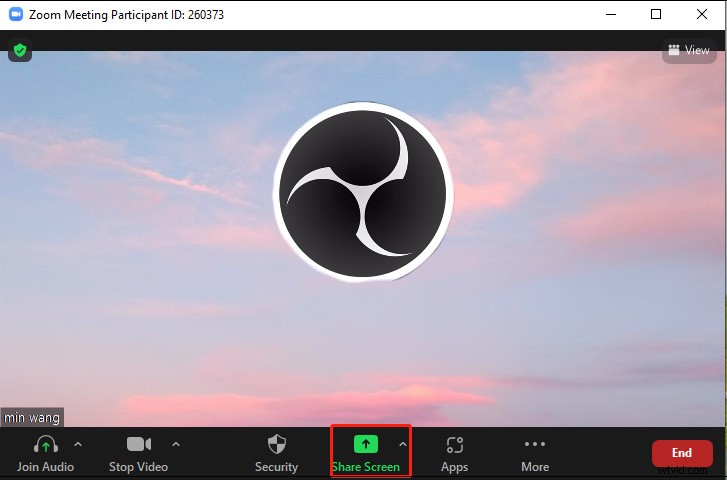
Stap 3. Kies op het tabblad Basis een venster of een toepassing die u wilt delen.
Stap 4. Selecteer in de linkerbenedenhoek Geluid delen keuze. U kunt ook op het vervolgkeuzepictogram naast Audio delen klikken en vervolgens Mono . kiezen en Stereo (high fidelity) audio-opties.
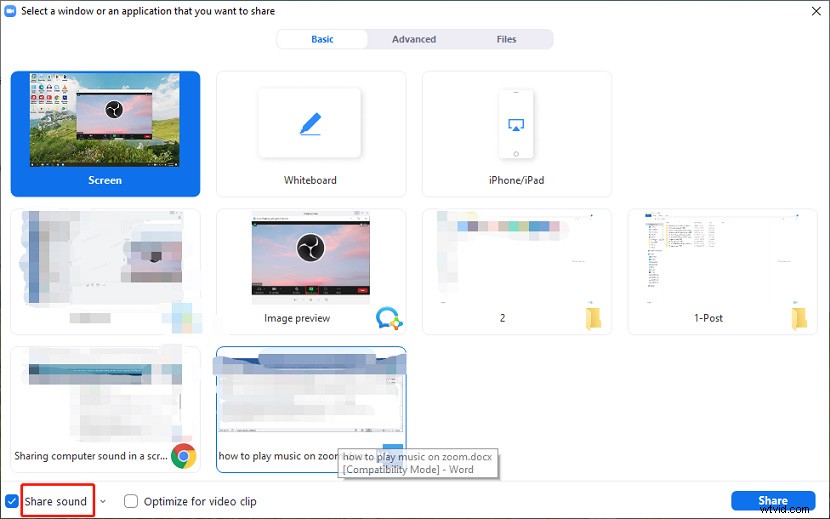
Stap 5. Tik op de Delen rechtsonder om te beginnen met het delen met uw computeraudio. U ziet het bericht 'U deelt het scherm' boven aan het zoomvenster. Klik op de Delen stoppen om het delen van het scherm te stoppen.
Opmerking:
Als u rechtstreeks op Delen . klikt zonder Audio delen te kiezen nadat u een venster of een toepassing hebt geselecteerd, kunt u op Meer in de werkbalk voor delen klikken en vervolgens Geluid delen selecteren .
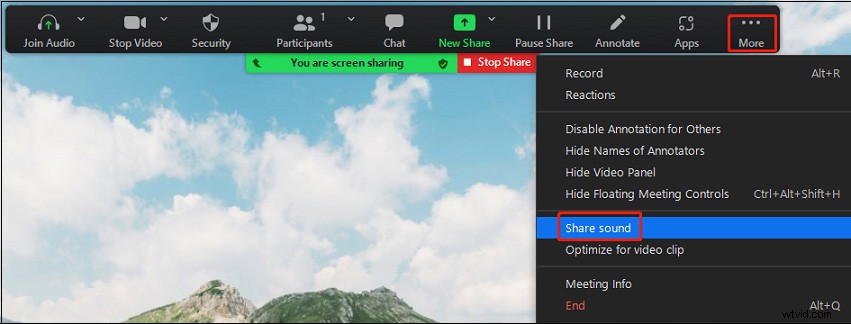
Wil je een goede videokwaliteit tijdens een Zoom meeting? Lees dit bericht - Zoomvideokwaliteit:hoe u de videokwaliteit op Zoom Meeting verbetert.
Muziek afspelen op Zoom zonder schermdeling
Wanneer je een vergadering organiseert, is het geweldig om achtergrondmuziek af te spelen als toegangsmuziek of misschien als mensen die vertrekken om deelnemers te helpen hun geest te kalmeren of gewoon om een bepaalde sfeer te creëren, vooral als je de ongemakkelijke stilte aan het begin van een Zoom wilt vermijden bellen.
Kun je muziek afspelen op Zoom? Hoe speel je achtergrondmuziek af op Zoom? Hoe speel je muziek af op Zoom zonder schermdeling? Dus, zonder verder oponthoud, laten we er meteen in duiken.
Stap 1. Start de Zoom-desktopclient, start of neem deel aan een vergadering.
Stap 2. Tik op Scherm delen onderaan, ga dan naar de Geavanceerd tabblad.
Stap 3. Klik op de Computeraudio om audio van je computer te delen zonder je scherm te delen, en tik op Delen in de rechter benedenhoek.
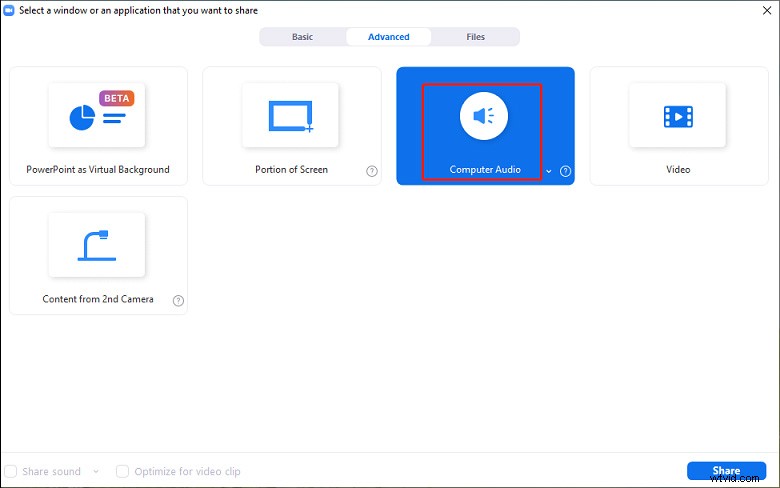
Stap 4. Dan zie je het "Je deelt computergeluid" bovenaan het Zoom Meeting-venster. Ga dan naar iTunes, of Spotify, of YouTube, of andere muziekstreamingdiensten om je muziek af te spelen.
Stap 5. Stel het muziekvolume in op een geschikt niveau. Als u wilt stoppen met het afspelen van muziek, klikt u op Stop Share knop of zet het volume op nul.
Conclusie
Nu heb je geleerd hoe je geluid op Zoom kunt delen met andere dingen en hoe je muziek kunt afspelen op Zoom zonder het scherm te delen. Het is heel eenvoudig, toch? Wanneer u een Zoom-vergadering start, probeer dan de bovenstaande methoden om computeraudio te delen of achtergrondmuziek af te spelen.
En als Zoom Meeting nieuw voor je is, wil je misschien Zoom Download voor Windows 10/11, Mac, iPhone, Android weten.
